تعمیر فیس آیدی

امروزه، فناوریهای امنیتی و تشخیص هویت نقش بسیار مهمی در دستگاههای الکترونیکی ایفا میکنند. با پیشرفت تکنولوژی و افزایش نگرانیهای امنیتی، شرکتهای فناوری به دنبال راهحلهای نوآورانه و قابل اعتمادتری برای حفظ حریم خصوصی و امنیت کاربران هستند. یکی از این فناوریهای پیشرو، سیستم تشخیص چهره موسوم به “فیس آیدی” (Face ID) است که اولین بار توسط شرکت اپل در گوشیهای آیفون و از مدل IPHONE Xبه بعد معرفی شد.
فیس آیدی یک سیستم بیومتریک پیشرفته است که با استفاده از دوربین مخصوص TrueDepth، ویژگیهای منحصربهفرد چهره کاربر را شناسایی و تأیید میکند. این فناوری از الگوریتمهای پیچیده تشخیص چهره و اسکن سهبعدی صورت بهره میبرد تا امنیت بسیار بالایی را برای کاربران فراهم کند. با فیس آیدی، دیگر نیازی به استفاده از رمزهای عبور یا اثر انگشت نیست، چرا که چهره خود شخص به عنوان کلید امنیتی عمل میکند.
یکی از ویژگیهای منحصربهفرد فیس آیدی، توانایی آن در تشخیص چهره حتی با تغییرات ظاهری است. این سیستم قادر است چهره کاربر را در شرایط مختلف، از جمله تغییر آرایش، استفاده از عینک، رشد ریش یا موهای جدید، و حتی تغییرات ناشی از گذشت زمان را شناسایی کند. این ویژگی، امنیت و راحتی استفاده از فیس آیدی را به میزان قابل توجهی افزایش میدهد.
کاربردهای فیس آیدی در گوشیهای هوشمند اپل بسیار متنوع است. از جمله میتوان به باز کردن قفل گوشی، تأیید هویت برای خریدهای اینترنتی، دسترسی به برنامهها و اطلاعات محرمانه، و حتی کنترل دستگاههای خانگی هوشمند اشاره کرد. این فناوری امنیت و راحتی بینظیری را برای کاربران به ارمغان آورده است.
با وجود تمام مزایای فیس آیدی، گاهی اوقات ممکن است کاربران با مشکلاتی در عملکرد این سیستم روبرو شوند. از جمله میتوان به تغییرات چهره، شرایط نوری نامناسب، یا مسائل نرمافزاری اشاره کرد. در چنین مواردی، آشنایی با راهکارهای رفع این مشکلات میتواند بسیار کمک کننده باشد تا کاربران بتوانند به راحتی از مزایای فیس آیدی بهرهمند شوند.
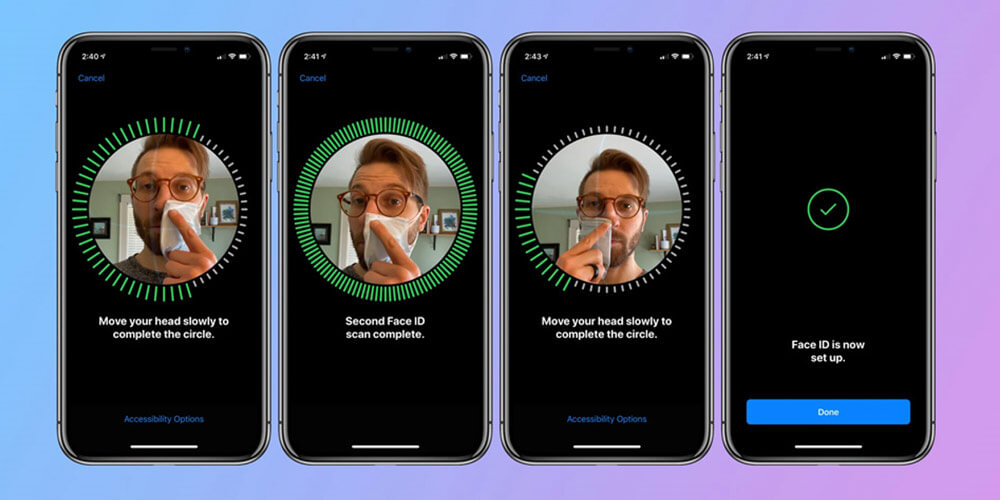
با وجود پیشرفت های چشمگیر در زمینه فناوری فیس آیدی، گاهی اوقات کاربران ممکن است با مشکلاتی در عملکرد این سیستم روبرو شوند. این مسائل میتواند به دلایل مختلفی از جمله تغییرات ظاهری، شرایط نامساعد محیطی، یا حتی خرابیهای نرمافزاری یا سختافزاری رخ دهد. در این بخش، به بررسی برخی از رایجترین مشکلات مرتبط با فیس آیدی و علل احتمالی آنها میپردازیم.
یکی از شایعترین مشکلاتی که کاربران با آن روبرو میشوند، عدم شناسایی چهره توسط فیس آیدی است. این مسئله میتواند به دلایل مختلفی از جمله تغییرات ظاهری ناگهانی یا شدید در چهره کاربر رخ دهد. برای مثال، اگر فردی ریش خود را بتراشد یا مدل موی جدیدی را امتحان کند، ممکن است سیستم فیس آیدی موفق به شناسایی او نشود. همچنین، استفاده از لنزهای رنگی یا عینک آفتابی تیره نیز میتواند باعث ایجاد مشکل در تشخیص چهره شود.
شرایط نوری نامناسب نیز یکی دیگر از عوامل مؤثر بر عملکرد فیس آیدی است. سیستم تشخیص چهره اپل برای کار بهینه، نیازمند نور کافی و شرایط روشنایی مناسب است. در محیطهای بسیار تاریک یا روشن بیش از حد، ممکن است دوربین TrueDepth نتواند به درستی ویژگیهای چهره را شناسایی کند. این مشکل میتواند در فضاهای بیرونی یا زیر نور شدید خورشید نیز رخ دهد.
علاوه بر این، مسدود شدن یا پوشیده شدن ناخواسته دوربین TrueDepth نیز میتواند منجر به اختلال در عملکرد فیس آیدی شود. این اتفاق معمولاً زمانی رخ میدهد که کاور یا محافظ نامناسبی روی گوشی قرار گرفته است یا در حین استفاده از گوشی، انگشتان یا اشیای دیگر جلوی دوربین را میگیرند. در چنین مواردی، سیستم فیس آیدی قادر به دریافت اطلاعات کافی از چهره کاربر نخواهد بود.
مشکلات نرمافزاری نیز میتوانند عاملی برای اختلال در عملکرد فیس آیدی باشند. گاهی اوقات، باگها یا خرابیهای موجود در نسخههای قدیمیتر سیستم عامل iOS یا برنامههای مرتبط، میتواند باعث بروز مشکلاتی در فیس آیدی شود. این مسائل معمولاً با انجام بهروزرسانیهای نرمافزاری جدید رفع میشوند.
در موارد نادر، خرابیهای سختافزاری نیز ممکن است منجر به اختلال در عملکرد فیس آیدی گردد. این مشکلات میتواند ناشی از آسیبهای فیزیکی به دوربین TrueDepth، سنسورهای نوری یا سایر قطعات مرتبط با این سیستم باشد. در چنین شرایطی، تعمیر یا تعویض قطعات آسیبدیده توسط مراکز خدمات مجاز اپل ضروری خواهد بود.
از جمله موارد جالب توجه دیگر در مورد مشکلات فیس آیدی، میتوان به مسئله شباهت چهرهای اشاره کرد. گاهی اوقات، ممکن است سیستم فیس آیدی به اشتباه چهره دو فرد شبیه به هم را یکسان تشخیص دهد و امکان دسترسی غیرمجاز را فراهم کند. البته این مورد بسیار نادر است و اپل ادعا میکند که احتمال وقوع چنین اتفاقی تنها یک در یک میلیون است.
باید خاطرنشان کرد که برخی از کاربران نیز ممکن است به دلایل خاص، از جمله معلولیتهای جسمی یا شرایط پزشکی خاص، قادر به استفاده از فیس آیدی نباشند. در چنین مواردی، اپل گزینههای جایگزین امنیتی همچون رمز عبور یا کدهای دسترسی را در نظر گرفته است تا تجربه کاربری برای همه افراد تسهیل شود.
با این حال، با توجه به پیشرفت مداوم فناوری و بهروزرسانیهای نرمافزاری و سختافزاری، انتظار میرود که بسیاری از این مشکلات در آینده رفع شوند یا به حداقل برسند. شرکت اپل نیز همواره تلاش میکند تا با ارائه راهکارهای جدید و بهبود سیستم فیس آیدی، امنیت و راحتی بیشتری را برای کاربران فراهم کند.
اگرچه فناوری فیس آیدی اپل از امنیت و دقت بالایی برخوردار است، اما همانطور که در بخش قبل توضیح دادیم، گاهی اوقات ممکن است کاربران با مشکلاتی در عملکرد این سیستم روبرو شوند. خوشبختانه، راه حلهای مختلفی برای رفع این مسائل وجود دارد که در ادامه به صورت مفصل به آنها خواهیم پرداخت.
1) به روزرسانی سیستم عامل و برنامهها
یکی از اولین و مهمترین راهکارهایی که باید در صورت بروز مشکل در فیس آیدی امتحان کنید، بهروزرسانی سیستم عامل iOS و برنامههای مرتبط است. شرکت اپل به طور مرتب بهینهسازیها و رفع اشکالات نرمافزاری را برای سیستم عامل و برنامههای خود ارائه میکند. این بهروزرسانیها میتواند مشکلات مربوط به فیس آیدی را که ناشی از باگها یا مسائل نرمافزاری هستند، برطرف کند.
برای انجام این کار، به بخش “Settings” > “General” > “Software Update”در گوشی یا تبلت آیفون یا آیپد خود بروید. در این قسمت، گزینه Software Update را انتخاب کنید و در صورت وجود بهروزرسانی جدید، روند دانلود و نصب آن را دنبال کنید. پس از نصب موفقیتآمیز، سیستم عامل شما به آخرین نسخه ارتقا پیدا میکند و مشکلات احتمالی نرمافزاری مربوط به فیس آیدی باید رفع شود.
علاوه بر بهروزرسانی سیستم عامل، مطمئن شوید که برنامههای مرتبط با فیس آیدی نیز به آخرین نسخه ارتقا یافتهاند. برای این کار، به فروشگاه برنامههای App Store مراجعه کنید و در قسمت “بهروزرسانیها” لیست برنامههایی را که نیاز به بهروزرسانی دارند، مشاهده کنید. برنامههایی مانند “Settings” > “App Store” و “iTunes” را حتماً بهروزرسانی کنید.
2) بررسی تنظیمات فیس آیدی
گاهی اوقات، مشکل فیس آیدی ممکن است ناشی از تنظیمات نادرست یا غیرفعال بودن برخی گزینههای مرتبط با این سیستم باشد. برای بررسی و تنظیم صحیح این گزینهها، مراحل زیر را دنبال کنید:
- به بخش “تنظیمات” > “Face ID و کد دسترسی” در گوشی یا تبلت خود بروید.
- در این قسمت، مطمئن شوید که گزینه “Face ID” فعال است. اگر غیرفعال است، آن را روشن کنید.
- سپس، به بخش “گزینههای Face ID” بروید و تأیید کنید که ویژگیهای مورد نظر خود را برای استفاده از فیس آیدی انتخاب کردهاید. برای مثال، میتوانید گزینه “امکان دسترسی Face ID در حالت آمادهباش” را فعال کنید تا بتوانید گوشی را با نگاه کردن به آن باز کنید.
- در همین بخش، گزینه “افزودن چهره جایگزین” را نیز بررسی کنید. این امکان به شما اجازه میدهد تا چهرههای متفاوت خود را به سیستم فیس آیدی اضافه کنید که در صورت تغییرات ظاهری میتواند بسیار کارآمد باشد.
3) بررسی و تمیز کردن دوربین TrueDepth
یکی دیگر از راهکارهای مهم برای رفع مشکلات فیس آیدی، بررسی و تمیز کردن دوربین TrueDepth است. این دوربین پیشرفته که در قسمت بالای صفحه نمایش گوشی یا تبلت قرار دارد، نقش اساسی در عملکرد صحیح سیستم تشخیص چهره ایفا میکند. اگر این دوربین به هر دلیلی مسدود یا آلوده شود، ممکن است در شناسایی صحیح چهره کاربر دچار مشکل شود.
برای بررسی و تمیز کردن دوربین TrueDepth، مراحل زیر را انجام دهید:
- ابتدا، از خاموش بودن گوشی یا تبلت خود مطمئن شوید.
- سپس، با یک پارچه نرم و تمیز، آرام و بدون فشار زیاد، لنز دوربین TrueDepth را تمیز کنید.
- مراقب باشید که هیچ گرد و خاک یا آلودگی دیگری روی لنز باقی نماند.
- همچنین، بررسی کنید که هیچ کاور، محافظ صفحه نمایش یا شیء دیگری جلوی دوربین را نگرفته باشد.
4) اطمینان از واضح بودن چهره برای دوربین
یکی دیگر از نکات مهم در استفاده صحیح از فیس آیدی، اطمینان از واضح بودن چهره برای دوربین TrueDepth است. این سیستم برای تشخیص صحیح چهره، نیازمند دید کامل و واضح تمام اجزای صورت از جمله چشمها، بینی و دهان است. اگر بخشهایی از چهره پوشیده یا مخفی شوند، ممکن است فیس آیدی نتواند به درستی عمل کند.
برای اطمینان از واضح بودن چهره، نکات زیر را رعایت کنید:
- صورت خود را کاملاً در معرض دید دوربین TrueDepth قرار دهید و از پوشاندن هیچ بخشی از چهره خودداری کنید.
- در صورت استفاده از ماسک، مراقب باشید که چشمهای شما پوشیده نشود. همچنین، ماسک نباید خیلی نزدیک به چشمها قرار گیرد.
- از پوشیدن لباسهایی که ممکن است بخشی از چهره را بپوشانند، مانند شال گردن یا یقههای بلند، خودداری کنید.
- در صورت استفاده از عینک، مطمئن شوید که لنزهای آن واضح و شفاف هستند و مانعی برای دید دوربین ایجاد نمیکنند.
5) رعایت جهت و فاصله مناسب چهره از دوربین
علاوه بر واضح بودن چهره، رعایت جهت و فاصله مناسب از دوربین TrueDepth نیز برای عملکرد صحیح فیس آیدی ضروری است. در گوشیهای آیفون، این سیستم تنها در حالت عمودی (پرتره) کار میکند، در حالی که در تبلتهای آیپد، میتوانید از آن در هر جهتی (عمودی یا افقی) استفاده کنید.
در زمان تنظیم اولیه فیس آیدی، گوشی یا تبلت شما راهنماییهایی را در مورد چگونگی قرار گرفتن در جهت و فاصله مناسب از دوربین ارائه میدهد. توصیه میشود که دقیقاً از این راهنماییها پیروی کنید تا سیستم بتواند به بهترین نحو چهره شما را ثبت و شناسایی کند.
به طور کلی، فاصله مناسب برای قرار گرفتن از دوربین TrueDepth حدود 25 تا 50 سانتیمتر (10 تا 20 اینچ) است. همچنین، باید چهره خود را در مرکز کادر نمایش داده شده در گوشی یا تبلت قرار دهید و از چرخاندن یا کج کردن سر خودداری کنید.
در صورت عدم موفقیت در شناسایی چهره، گوشی یا تبلت به شما پیشنهاد خواهد کرد که فاصله یا جهت خود را تغییر دهید. با پیروی از این راهنماییها، احتمال موفقیت در تنظیم و استفاده از فیس آیدی به میزان قابل توجهی افزایش مییابد.
6) ریاستارت گوشی و تلاش مجدد
اگر پس از انجام تمامی مراحل فوق، همچنان با مشکل در عملکرد فیس آیدی روبرو هستید، میتوانید گوشی یا تبلت خود را ریاستارت (راهاندازی مجدد) کنید و سپس دوباره از این سیستم تشخیص چهره استفاده کنید.
فرایند ریاستارت در دستگاههای مختلف اپل ممکن است کمی متفاوت باشد، اما به طور کلی شامل مراحل زیر است:
آیفون 8 یا قدیمیتر
- دکمه پاور (روشن/خاموش) را فشار دهید و نگه دارید.
- پس از نمایش لوگوی اپل، دکمه را رها کنید.
- منتظر بمانید تا گوشی کاملاً ریاستارت شود.
آیفون X یا جدیدتر و آیپد
- دکمه پاور و یکی از دکمههای کنار صفحه (آیفون) یا دکمه خانه (آیپد) را همزمان فشار دهید و نگه دارید.
- پس از نمایش لوگوی اپل، دکمهها را رها کنید.
- منتظر بمانید تا دستگاه کاملاً ریاستارت شود.
پس از ریاستارت موفق، گوشی یا تبلت شما باید به حالت عادی بازگردد و شما میتوانید دوباره از فیس آیدی استفاده کنید. در برخی موارد، ممکن است نیاز باشد که رمز عبور (کد دسترسی) خود را نیز وارد کنید.
اگر پس از ریاستارت، همچنان مشکل در عملکرد فیس آیدی وجود داشت، میتوانید گزینههای دیگری مانند اضافه کردن چهره جایگزین یا ریست فیس آیدی را امتحان کنید که در ادامه به آنها خواهیم پرداخت.
7) اضافه کردن چهره جایگزین
یکی از ویژگیهای کارآمد فیس آیدی، امکان افزودن چهرههای جایگزین برای یک کاربر است. این گزینه میتواند در مواردی که تغییرات ظاهری در چهره فرد رخ میدهد، بسیار مفید باشد.
برای مثال، اگر فردی ریش خود را بتراشد، عینک جدیدی بزند یا مدل موی متفاوتی را امتحان کند، ممکن است فیس آیدی نتواند چهره او را به درستی تشخیص دهد. در چنین شرایطی، میتوان از گزینه “افزودن چهره جایگزین” استفاده کرد تا سیستم با چهره جدید کاربر نیز آشنا شود.
نکات و توصیههای کلی
علاوه بر راهکارهای مفصل ارائه شده در بخش قبلی، رعایت برخی نکات و توصیههای کلی نیز میتواند در جلوگیری از بروز مشکلات فیس آیدی و استفاده بهینه از این فناوری کمک شایانی کند.
نخستین نکته مهم، پیروی از دستورالعملها و راهنماییهای ارائه شده توسط شرکت اپل است. این شرکت به طور منظم بروزرسانیها و اطلاعات جدیدی را در رابطه با فیس آیدی و نحوه استفاده صحیح از آن منتشر میکند. مطالعه این راهنماها و پیروی از آنها میتواند از بروز بسیاری از مشکلات جلوگیری کند.
همچنین، توجه به تغییرات ظاهری و محیطی احتمالی که ممکن است بر عملکرد فیس آیدی تأثیرگذار باشد، بسیار حائز اهمیت است. برای مثال، اگر قصد دارید مدل موی خود را تغییر دهید یا عینک جدیدی بزنید، بهتر است قبل از انجام این تغییرات، چهره جایگزین خود را در تنظیمات فیس آیدی اضافه کنید.
علاوه بر این، در صورت تغییر شرایط نوری محیط اطراف، مانند رفتن از یک فضای تاریک به محیط روشن یا بالعکس، صبر کنید تا چشمان شما به این تغییرات عادت کند و سپس از فیس آیدی استفاده کنید. تغییرات ناگهانی در شرایط نوری میتواند بر عملکرد این سیستم تأثیر بگذارد.
نکته دیگر، صبر و تلاش مجدد در صورت عدم موفقیت در ابتدا است. گاهی اوقات، فیس آیدی ممکن است در اولین تلاش موفق به شناسایی چهره نشود. در چنین مواردی، بهتر است با آرامش و حوصله، تلاش خود را تکرار کنید. همچنین، مطمئن شوید که تمامی راهنماییهای ارائه شده توسط گوشی یا تبلت را به دقت دنبال میکنید.
در برخی موارد در صورت عدم شناسایی چهره توسط فیس آیدی ارورهای مربوطه در بخش تنظیمات فیس ایدی مشخص میباشد که جهت بررسی این ارورها نیاز است درصورت طی کردن مراحل بالا جهت گامهای بعدی یکبار از بخش تنظیمات گوشی دستگاه خود را reset all setting کنید اگر ایراد همچنان پابرجا بود گام بعدی erase iphone یا همان بازنشانی به داده های کارخانه ای میباشد نکته مهم در این مرحله این است که با انجام این کار تمام اطلاعات گوشی شما پاک و گوشی شما توسط اپل ایدی قفل خواهد شد بنابرین نیاز است قبل از شروع این کار از اطلاعات خود بک اپ تهیه کرده و مطمئن باشید تمامی اطلاعات مربوط به اپل ایدی خود را دراختیار دارد
با انجام مراحل فوق مجدد به بخش فیس ایدی مراجعه و شروع به تنظیمات اولیه نمایید چنانچه همچنان با ارورهایی نظیر
FACE ID IS NOT WORKING
FACE ID IS NOT AVAILABLE -try setting up face id later
یا هرگونه اخطار نارنجی رنگ مواجه گردیدید به منزله این هست که دستگاه شما دچار یک ایراد سخت افزای شده است
اگر پس از انجام تمامی راهکارها، همچنان مشکل در عملکرد فیس آیدی ادامه داشت، بهترین گزینه مراجعه به یکی از مراکز خدمات مجاز اپل است. در این مراکز، متخصصان آموزش دیده میتوانند وضعیت دستگاه شما را بررسی کرده و در صورت لزوم، اقدامات تعمیراتی لازم را انجام دهند.
نکته مهم
فیس آیدی یکی ازمهترین و کلیدی ترین قسمت یک گوشی است و روز به روز با سرعت قابل ملاحظه ای در حال ارتقا سیستمهای امنیتی خود میباشد باتوجه به اینکه ساختاراین المان درگوشی بسیار ظریف و در عین حال پیچیده میباشد کاربران باید نهایت احتیاط خودرا در استفاده از گوشی خود بکار گرفته و حتی الامکان از قرار دادن گوشی در معرض اشیای تیز،یا محیطهای مرطوب و یا هرگونه ضربه خوردگی خودداری نمایند ودر صورت مواجهه با هرکدام از این مشکلات و بروز مشکل ، شما کاربران عزیز باید در اسرع وقت و بدون هیچگونه دستکاری به یک مرکز تخصصی و دارای مجوز تعمیرات اپل مراجعه نمایید تا این مراکز با استفاده از تجربیات بالای خود با درصد احتمال بالایی نسبت به تعمیر این قطعه معیوب اقدام تنماید در غیر اینصورت فیس ایدی دستگاه شما بطور کامل از کار خواهد افتاد در نظر داشته باشید قطعات امنیتی در گوشیهای ایفون نظیر سنسور فیس ایدی یا سنسور اثر انگشت از مبدا کارخانه برای هر گوشی یک عدد بصورت کدگذاری شده تولید میگردد و تحت هیچ شرایطی امکان تعویض کامل ان قطعه وجود ندارد و تنها تعمیرات فوق تخصصی جوابگوی رفع مشکل شما خواهد بود.
فناوری فیس آیدی اپل یکی از پیشرفتهترین سیستمهای تشخیص چهره در دنیای فناوری است که امنیت و راحتی بینظیری را برای کاربران به ارمغان آورده است. با این حال، همانطور که در این مقاله توضیح داده شد، گاهی اوقات ممکن است کاربران با مشکلاتی در عملکرد این سیستم روبرو شوند.
خوشبختانه، راهکارهای متعددی برای رفع این مسائل وجود دارد، از جمله بهروزرسانی سیستم عامل و برنامهها، بررسی تنظیمات فیس آیدی، تمیز کردن دوربین TrueDepth، رعایت جهت و فاصله مناسب از دوربین، ریاستارت گوشی، اضافه کردن چهره جایگزین و در نهایت، ریست کامل فیس آیدی.
با پیروی از این راهکارها و رعایت نکات و توصیههای ارائه شده، کاربران میتوانند با اطمینان خاطر از مزایای فیس آیدی بهرهمند شوند و از امنیت و راحتی این فناوری لذت ببرند.
آیا فیس آیدی در همه شرایط نوری کار میکند؟
خیر، فیس آیدی برای عملکرد بهینه نیازمند شرایط نوری مناسب است. در محیطهای بسیار تاریک یا روشن بیش از حد، ممکن است این سیستم دچار مشکل شود.
آیا فیس آیدی میتواند چهره کودکان را نیز تشخیص دهد؟
بله، فیس آیدی قادر به شناسایی چهره کودکان نیز هست، اما اپل توصیه میکند که برای کودکان زیر 13 سال از گزینههای امنیتی دیگری مانند رمز عبور استفاده شود.
آیا استفاده از ماسک میتواند بر عملکرد فیس آیدی تأثیر بگذارد؟
بله، استفاده از ماسک ممکن است باعث اختلال در عملکرد فیس آیدی شود، مگر اینکه از گزینه “شناسایی چهره با ماسک” در تنظیمات استفاده کنید. در این حالت، باید مراقب باشید که چشمهای شما پوشیده نشود.
چه کار کنم اگر پس از انجام تمامی راهکارها، همچنان مشکل فیس آیدی برطرف نشد؟
در چنین شرایطی، بهترین گزینه مراجعه به یکی از مراکز خدمات مجاز اپل است تا متخصصان آنجا وضعیت دستگاه شما را بررسی کنند.
آیا امکان غیرفعال کردن کامل فیس آیدی وجود دارد؟
بله، شما میتوانید از طریق بخش “تنظیمات” > “Face ID و کد دسترسی”، گزینه Face ID را غیرفعال کنید و از روشهای امنیتی دیگری مانند رمز عبور استفاده کنید.
مشکل دستگاهت حل نشد؟
خیلی راحت میتونین از طریق راه های ارتباطی زیر مشکلتون رو با کارشناسان ما مطرح و در کمترین زمان ممکن دستگاه خودتون رو تعمیر کنید.
ویدئوها
با نحوه سرویس دهی 1424 بیشتر آشنا شوید
سوالات متداول
شما میتوانید در هر ساعت از شبانهروز بهصورت آنلاین از طریق همین صفحه درخواست خدمات خود را ثبت کنید تا کارشناسان ما در سریعترین زمان ممکن پاسخگوی درخواست شما باشند.
با توجه به نوع درخواست و مشکل بهوجود آمده برای دستگاه، هزینه دریافت خدمات میتواند متفاوت باشد. کارشناسان ما پس از بررسی درخواست، شما را از میزان هزینه مطلع خواهند ساخت.
بله. 1424 همیشه آماده ارائه خدمات بهصورت حضوری و غیر حضوری است. برای اطلاع از نشانی مراکز خدمات و نمایندگیهای 1424 به صفحه شعبات مراجعه نمایید.
بله. شما در هر ساعت از شبانهروز با شمارهگیری ۱۴۲۴ میتوانید درخواست مورد نظر خود را برای دریافت خدمات ثبت کنید.
در حال حاضر مراکز خدمات 1424 در شهرهای تهران، اصفهان، مشهد و اهواز مشغول به فعالیت هستند.